4月2024更新:使用我们的优化工具停止收到错误消息并减慢您的系统速度。 立即获取 此链接
- 下载并安装 修复工具在这里。
- 让它扫描你的电脑。
- 然后该工具将 修理你的电脑.
iTunes 0XE80000A错误是我们遇到的最常见错误之一。 当您的iTunes由于未知原因未连接到Apple设备时,基本上会发生此错误。 通常,在这种情况下,用户会收到错误消息。 只要你 iTunes设备失败 如果由于未知错误而无法连接,则会显示一条错误代码为“ 0XE80000A”的消息。 不仅如此。 错误代码随附以下语句:“ iTunes无法连接到此iPhone,发生未知错误”。 由于iTunes是所有Apple设备的官方套件,因此iTunes不仅可以在MacOS上使用,而且还可以在运行Windows操作系统的其他计算机上使用。 毋庸置疑,这样的意外错误对于用户而言非常烦人。
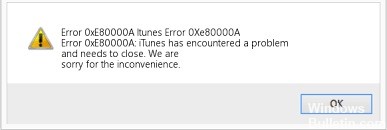
但是,如果您遇到此类错误,则不必担心。 在本文中,我们提供了消防安全指南,可帮助您尽快解决问题。 因此,不要再怀疑了,请阅读我们的文章。
在Windows上更新iTunes

首先要做的是进行更新。 如果iTunes 0XE80000A错误是由软件或硬件不兼容引起的,则为Windows 10,iOS和iTunes安装最新更新可能会修复它。
2024年XNUMX月更新:
您现在可以使用此工具来防止 PC 问题,例如保护您免受文件丢失和恶意软件的侵害。 此外,它是优化计算机以获得最大性能的好方法。 该程序可轻松修复 Windows 系统上可能发生的常见错误 - 当您拥有触手可及的完美解决方案时,无需进行数小时的故障排除:
- 步骤1: 下载PC修复和优化工具 (Windows 10,8,7,XP,Vista - Microsoft金牌认证)。
- 步骤2:点击“开始扫描“找到可能导致PC问题的Windows注册表问题。
- 步骤3:点击“全部修复“解决所有问题。
- 若要开始更新Windows 10,请在“开始”菜单上键入“检查更新”,然后单击“打开”。
- 在出现的“ Windows Update”对话框中,单击“检查更新”,然后安装所有可用更新。
- 对于iOS,打开iPhone上的“设置”应用程序,点击“常规”,然后点击“软件更新”。
- 如果有可用更新,请单击“下载并安装”。
- 最后,更新iTunes。 只需在“开始”菜单中键入Apple软件更新,然后按Enter。 如果有更新,请安装它们。
- 在使用时,还请为相关的Apple软件安装更新,例如iCloud。
重置iTunes锁定文件夹
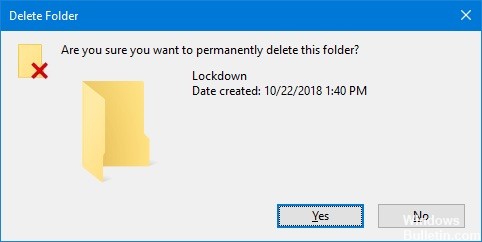
在Windows下,iTunes具有一个锁定文件夹,该文件夹存储计算机上以前使用iTunes的已连接iOS设备的安全证书。 您必须删除此文件夹以重置吊销文件夹以删除所有安全证书。 要做到这一点:
- 按Windows + R打开“运行”字段,然后键入%AppData%。
- 然后导航到Apple文件夹并删除Lockdown文件夹。
- 然后重新启动iTunes并重新连接Apple设备。
- 如果该错误是由于签发有效证书引起的,我们希望您不再收到此错误。
在PC上禁用安全软件
某些安全软件可以主动阻止与计算机之间的文件传输。 如果您使用的是第三方防病毒软件或安全软件,则必须在故障排除期间将其禁用。 完成此操作后,请断开连接并重新连接电缆,以重新启动设备与iPhone XR的连接。 然后检查问题是否仍然存在。
https://discussions.apple.com/thread/8552497
专家提示: 如果这些方法都不起作用,此修复工具会扫描存储库并替换损坏或丢失的文件。 在问题是由于系统损坏引起的大多数情况下,它都能很好地工作。 该工具还将优化您的系统以最大限度地提高性能。 它可以通过以下方式下载 点击这里

CCNA,Web开发人员,PC疑难解答
我是计算机爱好者和实践IT专业人员。 我在计算机编程,硬件故障排除和维修方面拥有多年的经验。 我专注于Web开发和数据库设计。 我还拥有网络设计和故障排除的CCNA认证。

